Cara Memasang Microsoft Edge Berbasis Chromium di Windows 10
Microsoft Windows 10 Chromium Microsoft Edge Pahlawan / / March 16, 2020
Terakhir diperbarui saat
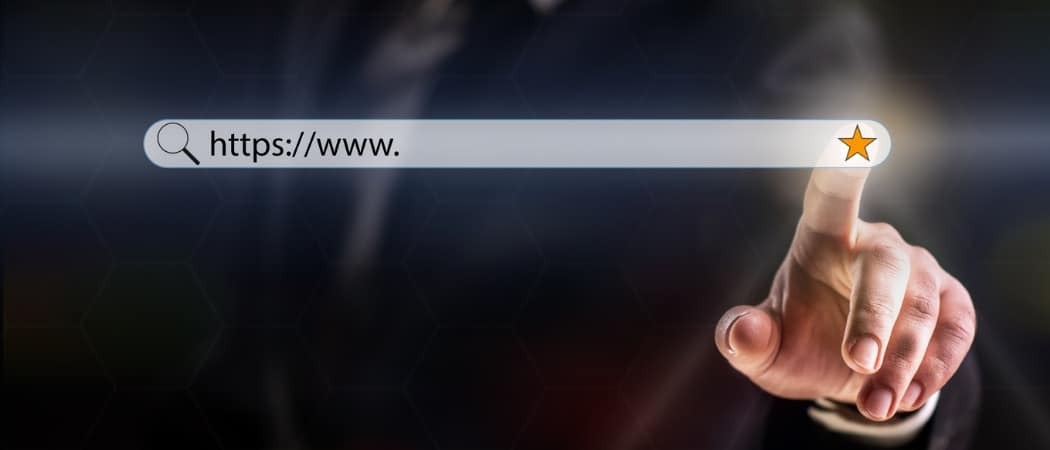
Microsoft sedang membangun Edge baru berdasarkan Chromium. Sekarang tersedia di saluran Dev. Berikut adalah cara mengunduh dan menginstalnya dan beberapa hal yang dapat Anda harapkan.
Jika Anda belum pernah mendengar, Microsoft sedang membangun browser Edge baru yang didasarkan pada Chromium. Perusahaan diumumkan perubahan pada bulan Desember. Chromium, tentu saja, adalah tulang punggung browser paling populer, Google Chrome. Versi awal yang bocor telah tersedia secara online, tetapi Anda sekarang dapat mulai mencobanya sendiri. Berikut adalah cara mengunduh dan menginstal Microsoft Edge berdasarkan Chromium dan beberapa hal yang dapat Anda harapkan.
Ingatlah bahwa ini adalah versi awal browser dari peramban. Jadi, Anda dapat mengharapkan bug dan gangguan dengan pengalaman pengguna. Dan beberapa situs, layanan, dan ekstensi mungkin tidak berfungsi dengan benar. Saat ini, ini hanya tersedia untuk Windows 10. Tetapi versi beta resmi browser akan dirilis dalam beberapa minggu mendatang. Saat versi itu diluncurkan, Anda akan dapat menjalankannya di Windows 7 dan 8.1 serta macOS. Versi produksi akhir diharapkan pada musim gugur ini yang akan dikirimkan secara default pada Windows 10.
Instal Microsoft Edge Berbasis Chromium di Windows 10
Untuk memulai, pergilah ke Halaman Microsoft Edge Insider dan klik tombol “Unduh Saluran Dev untuk Windows 10” dan setujui persyaratan lisensi.
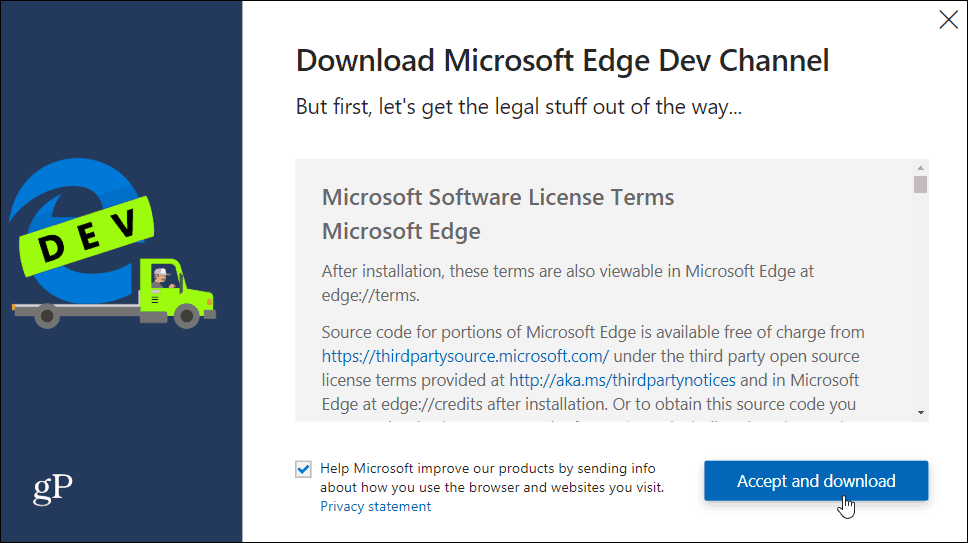
Kemudian jalankan penginstal dan biarkan untuk menginstal. Seharusnya hanya butuh beberapa detik.
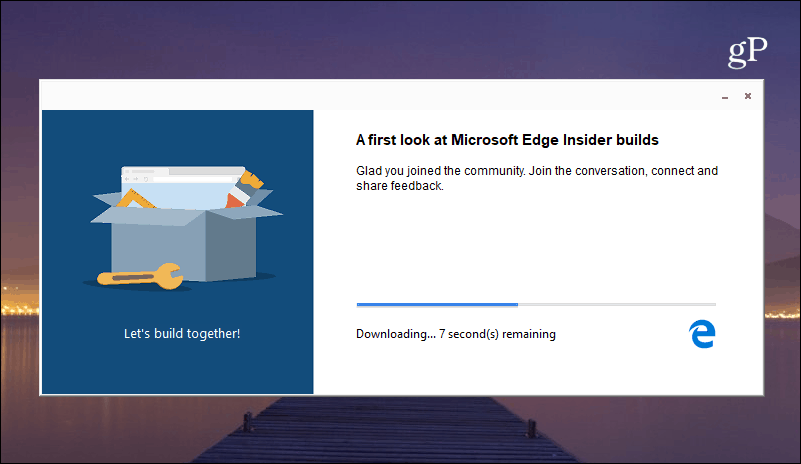
Itu dia. Saat diluncurkan, Anda dapat memilih untuk memulai dengan bookmark, riwayat, dan data lainnya dari Google Chrome (dengan asumsi Anda telah menginstalnya). Atau, Anda dapat mulai dari awal dan memilih tampilan tab halaman arahan. Tentu saja, Anda dapat membuat perubahan pada tata letak dan lainnya di Pengaturan nanti.
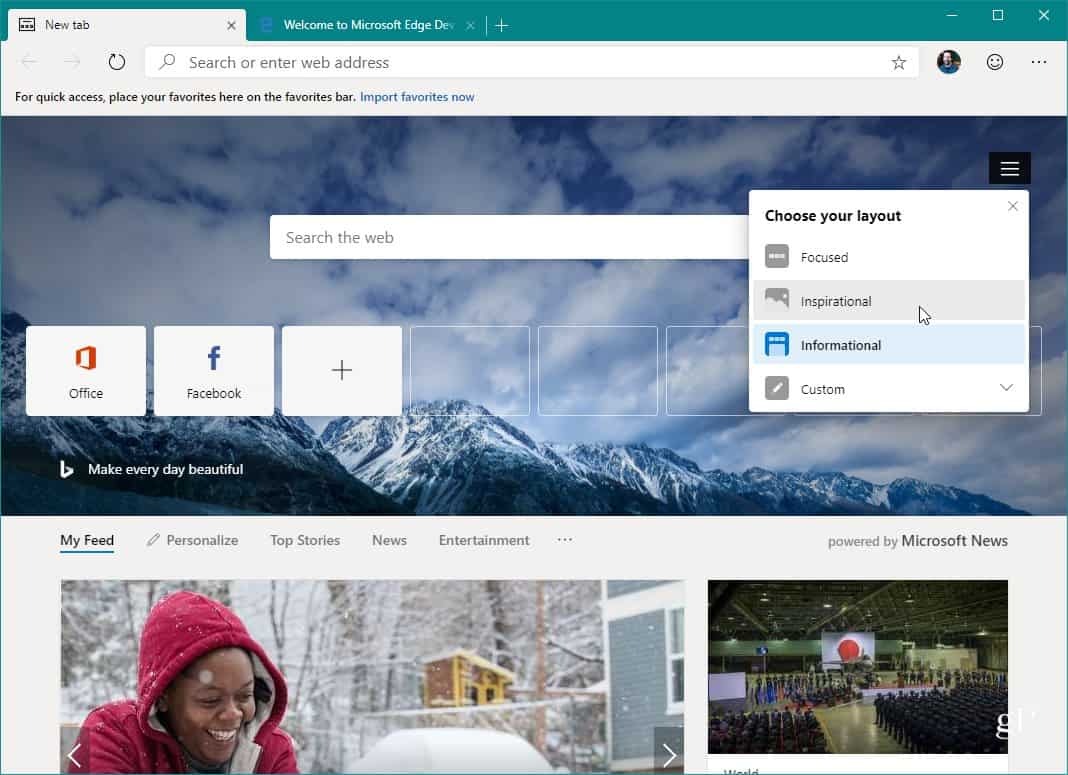
Jika Anda terbiasa dengan Chrome, Anda seharusnya tidak memiliki masalah dengan navigasi, mengimpor bookmark, dan menemukan pengaturan. Dan seperti semua perangkat lunak pratinjau Microsoft, ia memiliki tombol umpan balik. Jika Anda ingin pengembang mengetahui sesuatu, klik tombol umpan balik (wajah tersenyum) di sudut kanan atas.
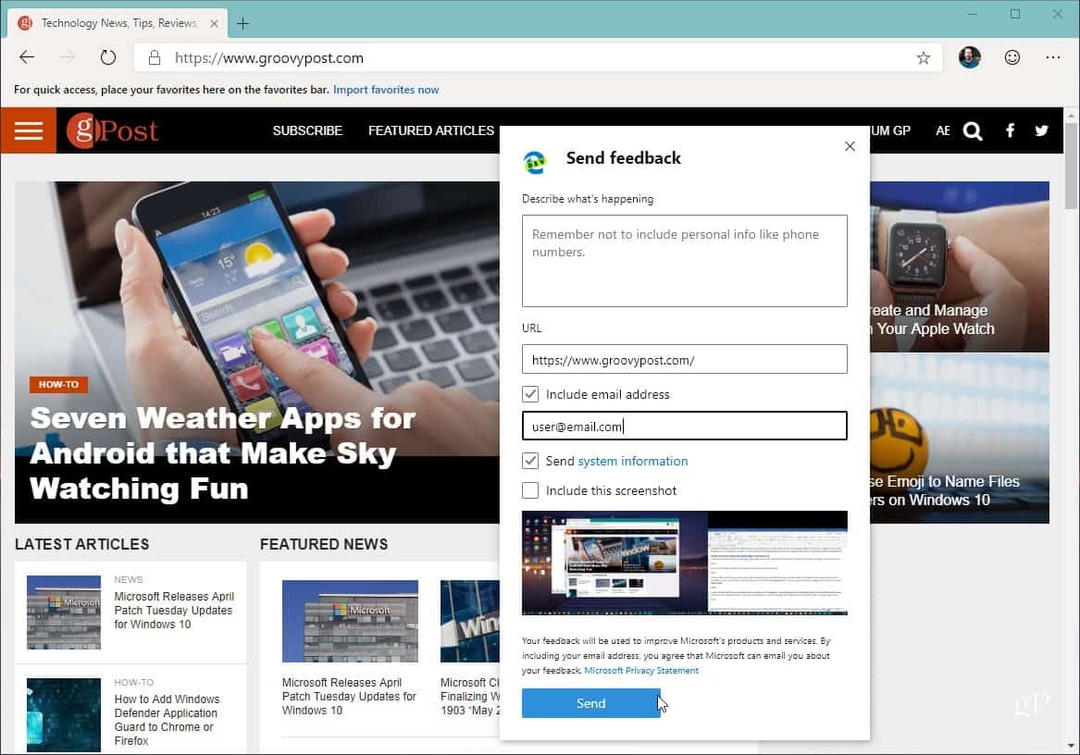
Ingatlah bahwa ini tidak akan menggantikan versi Microsoft Edge Anda saat ini. Ini adalah browser terpisah yang berjalan di sistem Anda. Setelah mencobanya, jika Anda tidak tertarik, Anda dapat menghapus instalannya. Menuju ke Pengaturan> Aplikasi dan gulir ke bawah ke "Microsoft Edge Dev" dan klik tombol "Uninstall".
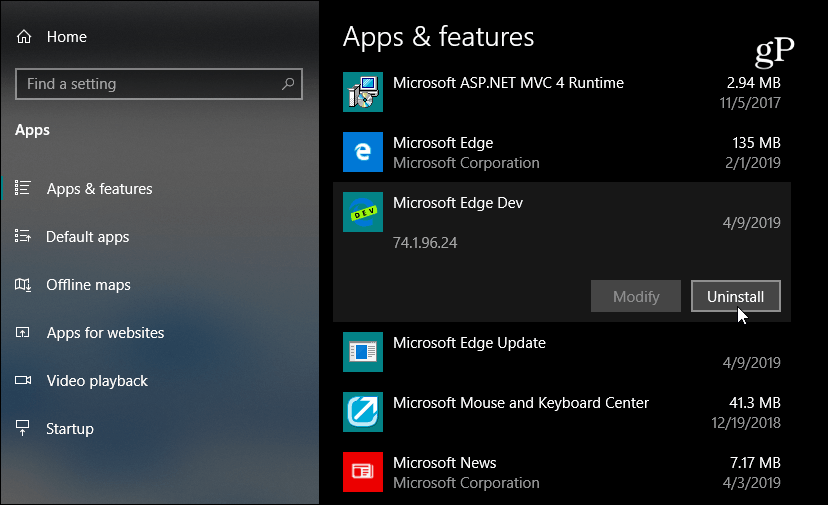
Jika Anda tertarik mencoba versi terbaru dan versi baru. Kepala ke Saluran Insider Microsoft Edgehalaman dan di sana Anda akan menemukan membangun mingguan dan harian - pada saat penulisan ini. Saluran yang lebih stabil akan segera hadir.
Silakan dan mulai bermain dengannya dan lihat apa yang Anda pikirkan. Ini perkembangan yang cukup menarik dalam melihat Microsoft membangun browser Edge dengan Open Source Chromium. Kami akan membahasnya lebih mendalam karena Microsoft Edge baru terus berkembang. Tetapi untuk saat ini, jika Anda seorang penggemar atau hanya ingin tahu, Anda dapat mulai mengujinya sendiri.



